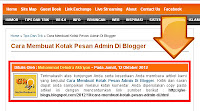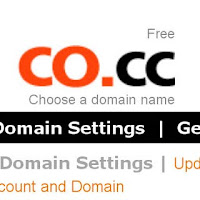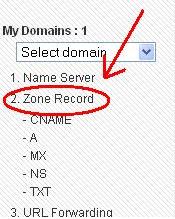Dasar-Dasar Teknik SEO On Page | Gho Blog's - Posting kali ini temanya "Dari Pemula Untuk Pemula", jadi buat yang udah master dalam hal SEO cukup senyum aja, karena tips yang akan saya bagikan ini udah basi buat yang ahli SEO... hehehehehe....
Maklum saya masih newbie dalam hal SEO, jadi infonya juga difokuskan buat para blogger newbie. Buat yang udah ahli, mohon masukkannya aja jika ada yang kurang dan salah.
Sebelumnya, kita berkenalan dulu dengan apa yang namanya SEO, kalau pengertian dalam versi saya, SEO (Search Engine Optimization) adalah teknik-taknik yang digunakan agar web/blog kita bisa mendapatkan rangking tinggi di search engine, terutama Google. Karena semakin tinggi rangking di Google, maka blog/web kita akan semakin didepan pada hasil pencarian Google alias masuk page one / halaman pertama Google.
Sedangkan SEO On Page adalah optimasi yang dilakukan didalam web/blog sobat, artinya ada beberapa hal yang harus sobat perhatikan agar web/blog sobat bisa lebih maksimal di mata Google. Disini saya hanya akan memberikan trik-trik dasarnya saja, untuk tingkatan lebih lanjut sobat bisa belajar dari blogger yang memang sudah ahli dibidang SEO.
Berikut ini beberapa teknik dasar yang harus diperhatikan pada SEO On Page :
1. Title
Title adalah judul web/blog, usahakan judul web/blog sobat sesuai dengan keyword yang sobat incar. Adapun cara membuat title yang baik adalah sebagai berikut :
- Panjang karakter sebaiknya kurang dari 65 karakter saja, singkat, jelas, padat dan berisi keyword yang diinginkan.
- Sobat bisa menggunakan 3 keyword sekaligus, dan sebagai pemisah gunakan tanda "|".
- Sebaiknya tidak menggunakan kata-kata penghubung seperti : dan, untuk, yang dan lain-lain.
- Jangan mengulan kata yang sama lebih dari 3 kali. Penggunaan berlebihan dapat menyebabkan Google melakukan pinalti karena dianggap melakukan kecurangan atau SPAM.
2. Meta Description dan Meta Keyword
Meta Description adalah uraian singkat mengenai isi web/blog sobat yang akan ditampilkan di hasil pencarian search engine. Sedangkan Meta Keyword adalah kumpulan keyword yang menggambarkan isi dari web/blog sobat. Cara memasukkan script meta description dan meta keyword diblog adalah sebagai berikut :
- Login ke blog sobat => pilih Tamplate dan masukkan script berikut di bawah <head>
- Ganti kata "Your description here" dengan deskripsi blog sobat.
- Ganti kata "Keyword1, Keyword2, Keyword3 dan seterusnya" dengan keyword blog sobat.
3. Penggunaan H1 dan H2
H1 dan H2 adalah kode html yang merupakan singkata dari heading 1 dan heading 2. Teks apapun yang diapit oleh oleh kode H1, ukuran hurufnya akan menjadi besar, begitu juga dengan H2, hanya saja ukuran hurufnya lebih kecil dari H1. Pastikan keyword yang sobat inginkan juga dimasukkan kedalam teks yang diapit oleh H1 dan H2.
Contoh kode :
<H1>Ini adalah kalimat yang diapit oleh kode H1</H1>
<H2>Ini adalah kalimat yang diapit oleh kode H2</H2>
Hasilnya seperti ini :
<H2>Ini adalah kalimat yang diapit oleh kode H2</H2>
Hasilnya seperti ini :
Ini adalah kalimat yang diapit oleh kode H1
Ini adalah kalimat yang diapit oleh kode H2
Alt Tags Image adalah keyword yang tertanam didalam gambar, karena sebuah blog/web tidak hanya berisi teks saja tapi juga berisi gambar. Selain itu, ada baiknya jika file gambar tersebut diberi nama yang sama dengan keyword yang diinginkan.
Contoh kode html image tanpa alt tags :
Contoh kode html image menggunakan alt tags
5. Penggunaan Keyword Di Halaman Blog/Web
Teknik ini adalah menyertakan keyword yang sobat inginkan didalam halaman blog ataupun pada posting blog sobat. Adapaun kriterianya sebagai berikut :
- Dalam menuliskan keyword pada posting sebaiknya menggunakan huruf besar, huruf tebal, huruf miring ataupun tanda kutip.
- Masukkan keyword pada paragraf awal dan paragraf akhir posting blog sobat.
- Gunakan Anchor Text pada Link.
Untuk point 1 dan 2, saya rasa sudah cukup jelas, saya akan membahas sedikit maksud Anchor Text pada Link seperti yang disebutkan pada point ke-3. Contoh penggunaan Anchor Text Link adalah seperti kode dibawah ini :
<a href="http://gho-blogs.blogspot.com" target="_blank">Gho Blog's</a>
Tulisan berwarna biru itulah yang disebut Anchor Text Link. Jadi, daripada sobat membuat link http://gho-blogs.blogspot.com/, lebih baik sobat membuatnya dalam bentuk Anchor Text Link, sehingga hasilnya akan seperti ini : Gho Blog's yang keduanya jika dklik akan sama membawa sobat menuju http://gho-blogs.blogspot.com/.
Sekian dulu posting saya yang berjudul Dasar-Dasar Teknik SEO On Page. Semoga bermanfaat buat kita sesama blogger pemula. Dan buat yang udah master dan ahli dibidang SEO, mohon masukkannya agar ilmu yang saya sampaikan bisa lebih berkembang lagi.